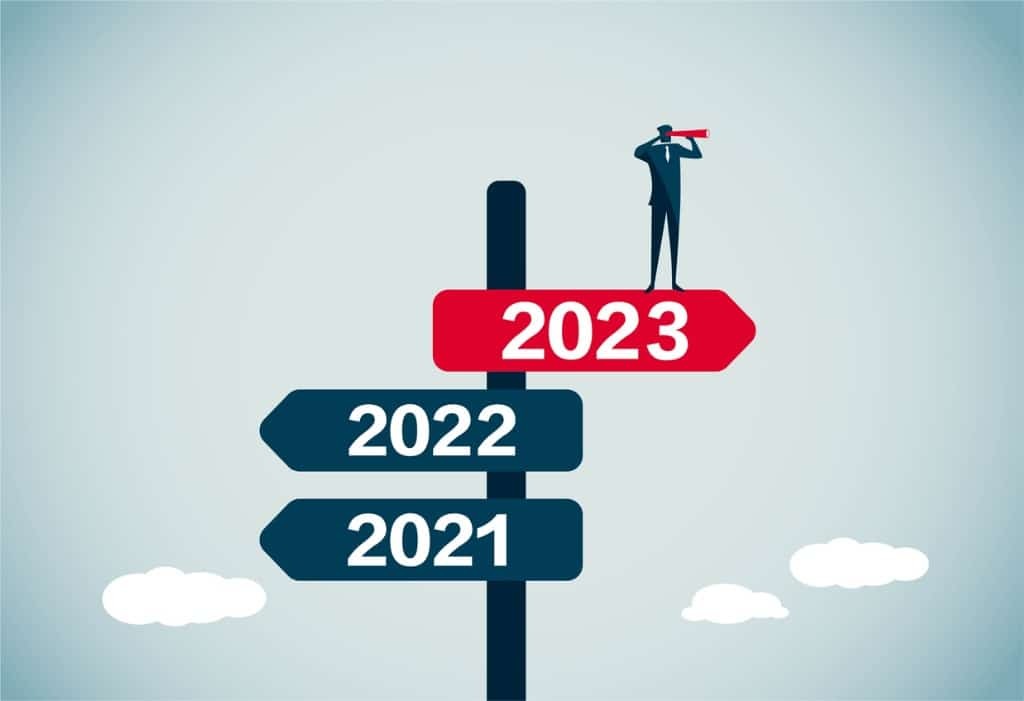Tipps zur Nutzung des Microsoft Teams Exploratory-Modus

Microsoft Teams ist heute eines der meistgenutzten Kommunikations- und Kollaborationstools, nicht nur wegen seiner eigenen Funktionen, sondern auch, weil es sich leicht in andere Microsoft-Produkte integrieren lässt. Damit mehr Nutzer den Funktionsumfang von Teams ausprobieren können, bietet Microsoft mit der Speziallizenz Microsoft Teams Exploratory eine Testversion an die Nutzern gestattet, das Tool ohne bezahlte Lizenz oder Abonnementgebühr zu nutzen. In diesem Beitrag erläutern wir, wie Sie den Exploratory-Modus von Microsoft Teams für Ihre Nutzer bereitstellen können und wie er effektiv in Ihrer Organisation verwendet werden kann.
Was ist Microsoft Teams Exploratory?
Microsoft Teams Exploratory ist eine von Microsoft angebotene Möglichkeit für Nutzer, Microsoft Teams und die Funktionen einer Office 365-E3-Lizenz auszuprobieren, ohne für eine Lizenz bezahlen zu müssen.
In Microsoft Teams Exploratory enthaltene Services
Wenn die Option aktiviert ist, können Administratoren diese Services im Rahmen dieser Testlizenz sehen und darauf zugreifen:
- Exchange Online (Plan 1)
- Flow für Microsoft 365 oder Office 365
- MyAnalytics Insights
- Microsoft Forms (Plan E1)
- Microsoft Planner
- Microsoft Search
- Microsoft StaffHub
- Microsoft Stream für Microsoft 365 oder Office 365 E1 SKUs
- Microsoft Teams
- Mobile Geräteverwaltung für Microsoft 365 oder Office 365
- Apps für Office 365 und mehr.
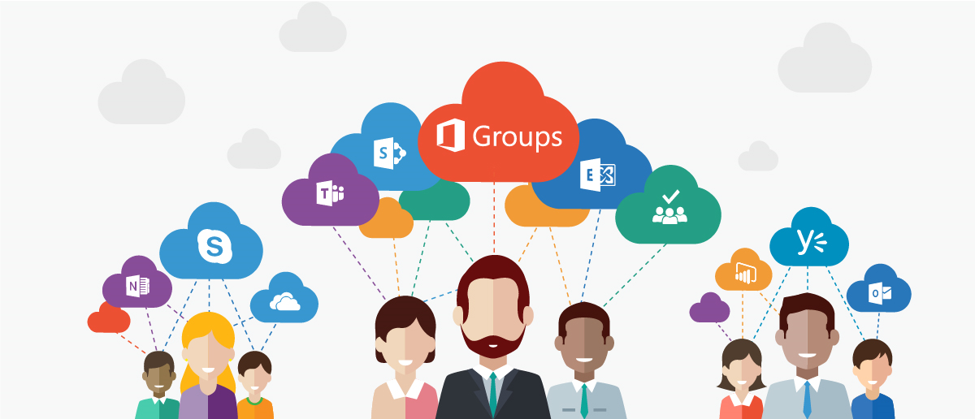
Wer kann eine Teams Exploratory-Lizenz verwenden? Ist sie kostenlos?
Obwohl die Exploratory-Lizenz wie erwähnt kostenlos ist, können nur bestimmte Nutzer in den Genuss der Exploratory-Lizenz kommen. Microsoft Teams Exploratory kann von Nutzern aktiviert werden, die über Azure Active Directory (Azure AD) verfügen und keine Teams-Lizenz besitzen. Diejenigen, die in einem Tenant mit einer bezahlten Teams-Lizenz sind, oder diejenigen in GCC, GCC High, DoD oder EDU sind nicht berechtigt.
Wie kann ich mich für Microsoft Teams Exploratory registrieren?
Wenn Sie entsprechend der genannten Kriterien für die Nutzung dieser Testversion berechtigt sind, ist die Registrierung ganz einfach! Melden Sie sich mit Ihren Anmeldedaten für Azure Active Directory (AAD) (nur Desktop- oder Web-Version; die Mobile-Version wird zum Zeitpunkt des Verfassens nicht unterstützt) bei https://teams.microsoft.com/ an. Ihnen wird bei Anmeldung automatisch eine Microsoft Teams Exploratory-Lizenz zugewiesen und der Administrator des Tenants wird per E-Mail darüber benachrichtigt, dass ein Nutzer die Bereitstellung einer Teams Exploratory-Lizenz eingeleitet hat.
Wie kann ich den Exploratory-Modus als Administrator verwalten?
Diese Lizenz ist dazu gedacht, von Endnutzern initiiert zu werden, ohne dass Administratoren sie für sie aktivieren müssen. Ein Nutzer sollte also die Möglichkeit haben, sich für Apps und Testversionen zu registrieren, um die Exploratory-Lizenz zu erhalten. Diese Funktion können Sie im Microsoft 365 Admin Center folgendermaßen aktivieren und deaktivieren.
- Nachdem Sie sich im Microsoft 365 Admin Center angemeldet haben, rufen Sie Einstellungen> Organisationseinstellungen auf und wählen Sie erst Services und dann Nutzereigene Apps und Services (siehe folgender Screenshot).
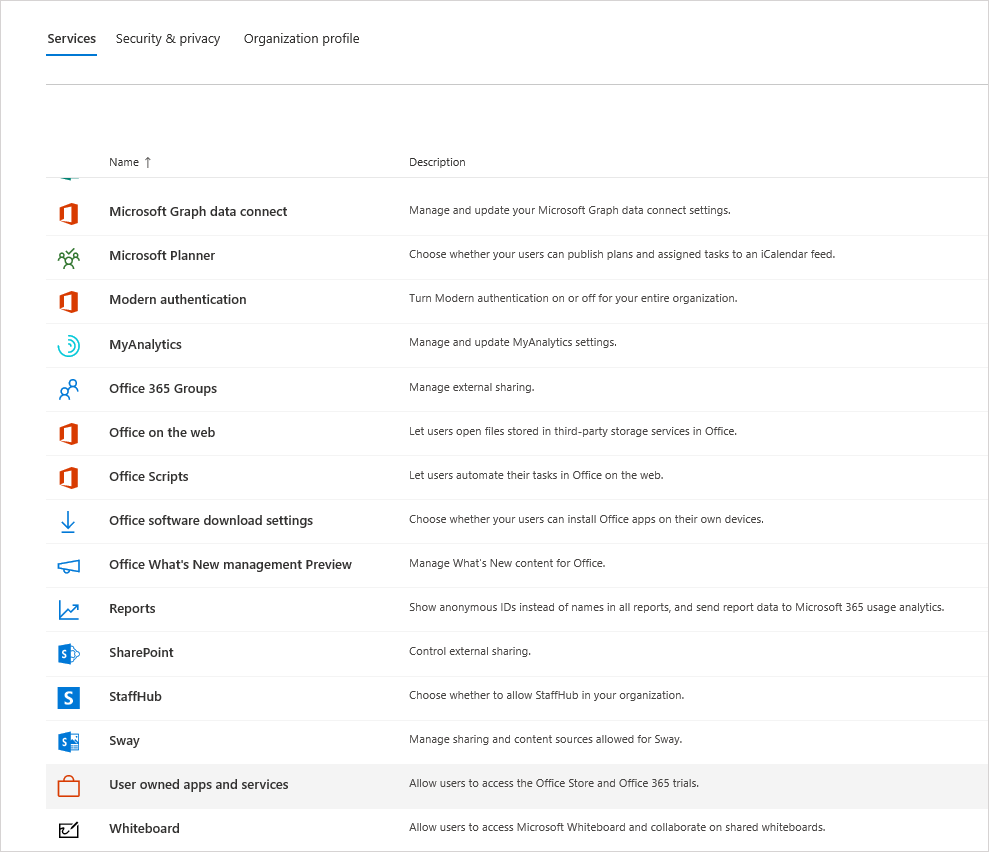
- Danach sehen Sie zwei Optionen. Markieren Sie die Option Nutzer Test-Apps und -Services installieren lassen, damit Nutzer die Exploratory-Lizenz nutzen können. Möchten Sie dies nicht, deaktivieren Sie die Option.
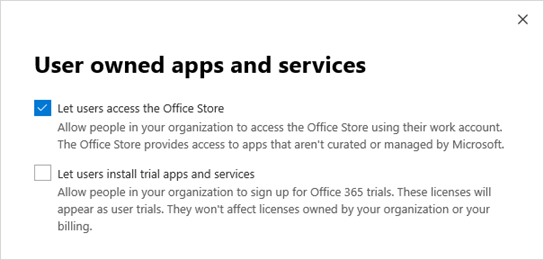
Die Lizenz für Exchange Online ist in der Exploratory-Lizenz enthalten, muss Nutzern jedoch von Administratoren zugewiesen werden. Ist Exchange Online bei der Verwendung von Teams Exploratory nicht aktiviert, können Nutzer keine Teams-Meetings planen und haben keinen Zugriff auf alle Funktionen der App.
Wo kann ich meine Microsoft Teams Exploratory-Lizenz überprüfen?
Sie können Ihre Exploratory-Testlizenz im Microsoft 365 Admin Center unter Abrechnung > Ihre Produkte überprüfen (siehe folgender Screenshot).
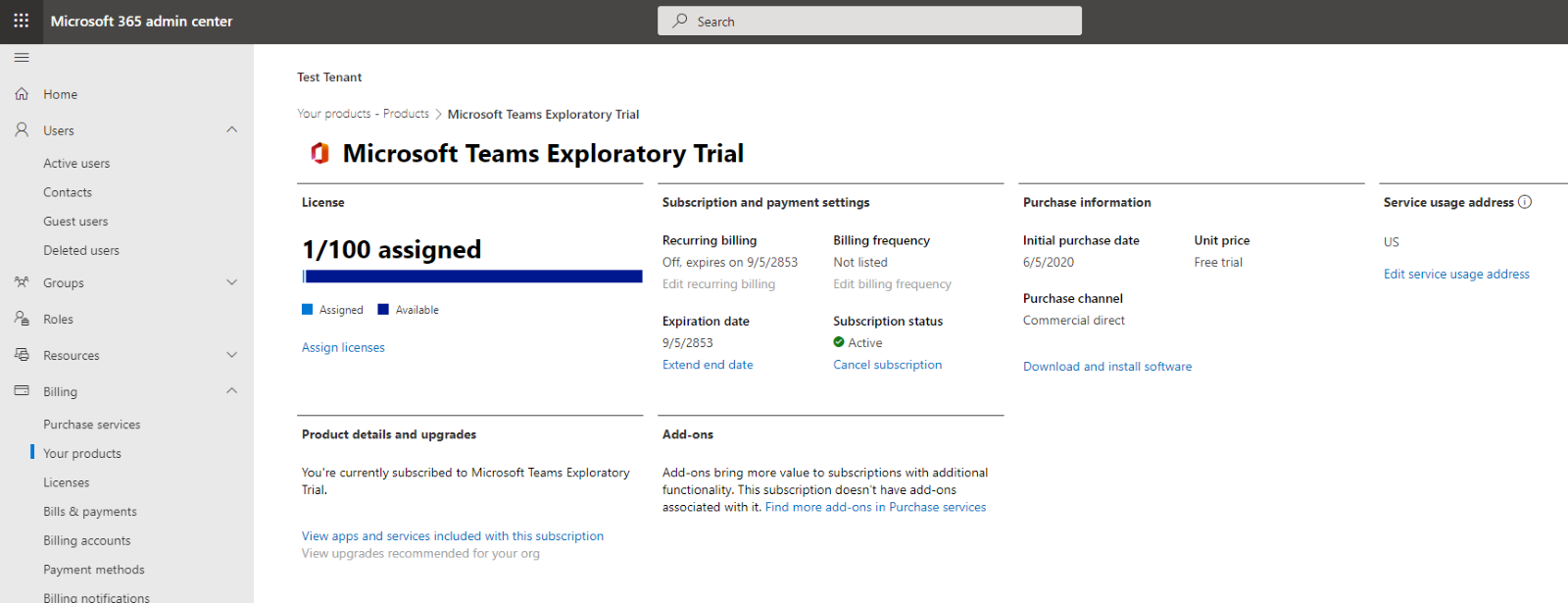
Screenshot von Microsoft.
Wie unterscheidet sich der Exploratory-Modus von der lizenzierten Version von Microsoft Teams?
Der Teams Exploratory-Modus hat beschränkten Funktionsumfang und Administratorenzugriff. Hier sind einige der Unterschiede zwischen der lizenzierten Version von Microsoft Teams und der kostenlosen Version.
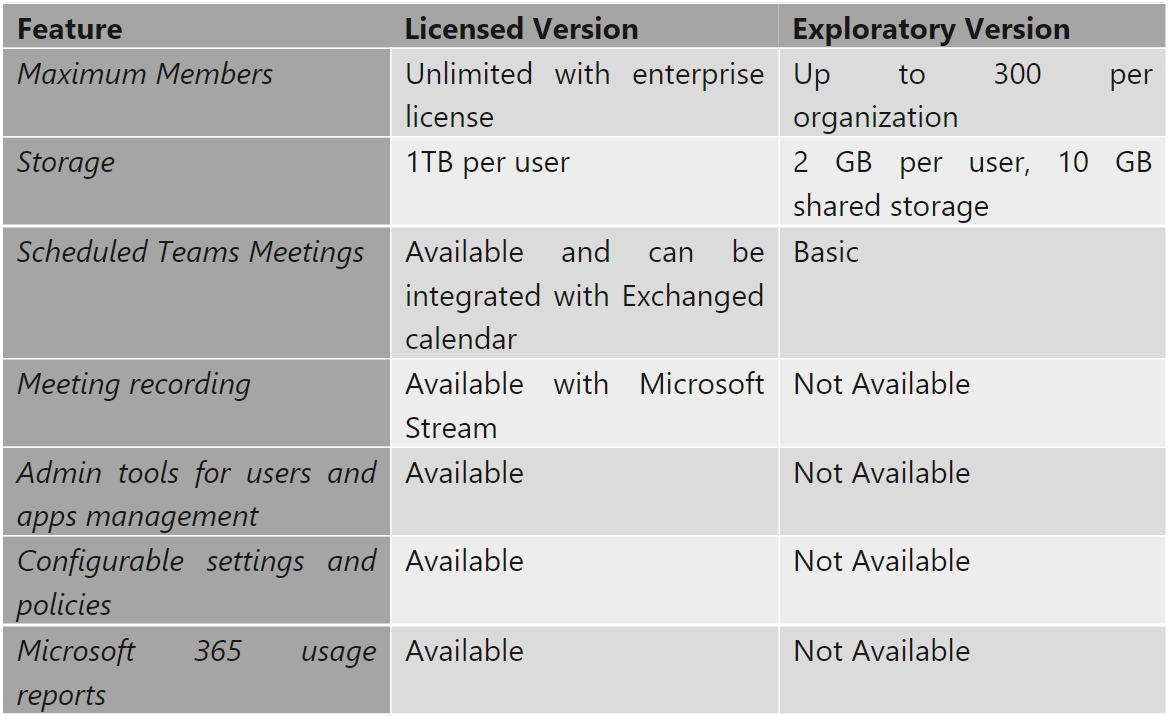
Wie lange kann Microsoft Teams Exploratory genutzt werden?
Die Testversion ist ab der ersten Anmeldung des Nutzers für zwölf Monate gültig. Die Laufzeit beginnt, wenn sich der erste Nutzer in der Organisation für Microsoft Teams Exploratory anmeldet und wird auf alle Nutzer im selben Tenant angewendet. Wenn die Erstanmeldung beispielsweise am 1. Oktober 2021 erfolgte, läuft die Lizenz bis zum 30. September 2022, und für alle Nutzer, die sich danach anmelden, gilt das gleiche Ablaufdatum.
Kann man ein Upgrade von Microsoft Teams Exploratory vornehmen, sobald die Testversion endet?
Ja! Da diese Lizenz nur für ein 12-monatiges Abonnement erhältlich ist, müssen die Nutzer danach auf die lizenzierte Version upgraden, um die Features und Funktionen von Microsoft Teams weiterhin nutzen zu können. Das Upgrade der Lizenz erfolgt nicht automatisch zum Ende des Testzeitraums; vielmehr verlieren Nutzer nach einer Frist von 30 Tagen den Zugang zu Microsoft Teams und nach weiteren 30 Tagen all ihre Teams-Daten.
Glücklicherweise werden diese Daten in Azure Active Directory gespeichert und können vollständig wiederhergestellt werden, wenn innerhalb dieses Zeitraums ein Upgrade durchgeführt wird. Auf dieser Seite finden Sie eine Schritt-für-Schritt-Anleitung für das Upgrade Ihrer Nutzer.
Alles in allem ist Microsoft Teams Exploratory eine großartige Möglichkeit für Nutzer, die Funktionalität von Microsoft Teams zu testen, bevor sie sich für ein Abonnement und die damit verbundenen Gebühren entscheiden.
Bleiben Sie auf dem Laufenden über Microsoft Teams, indem Sie unseren Blog abonnieren.
Adrian is currently a member of AvePoint's project management team. In his previous role as a Content Marketing specialist at AvePoint, Adrian covered the latest trends and topics on what’s new in technology, SaaS Management & Governance, SaaS Backup and Data Management.